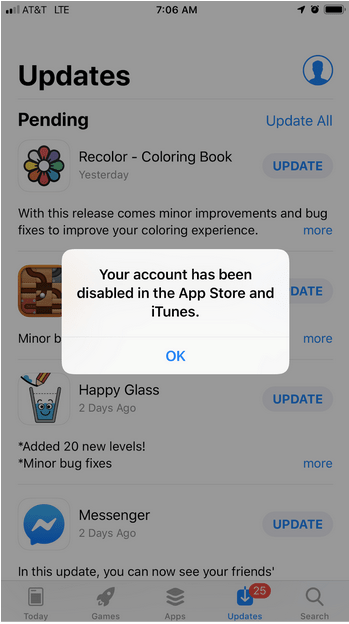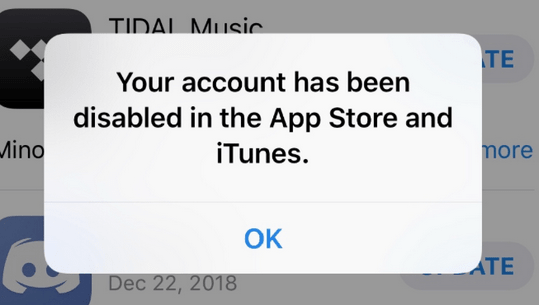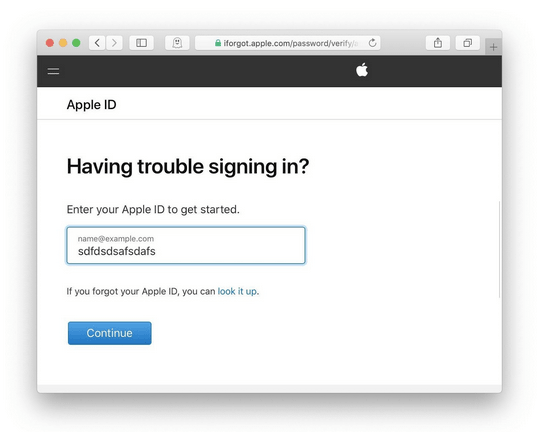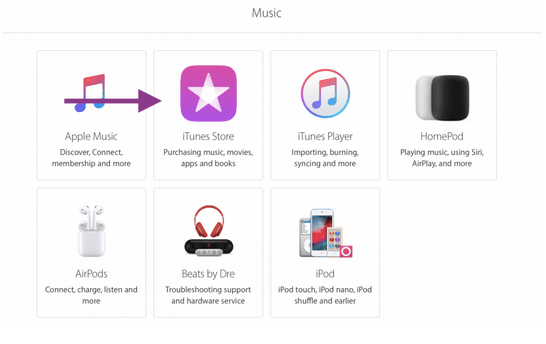«Ваш обліковий запис вимкнено в App Store та iTunes». Ви коли-небудь стикалися з цією помилкою під час перегляду в App Store або iTunes? Ну, ця помилка здебільшого виникає, коли ви намагаєтеся придбати програму або оновити її. І поки цю помилку не буде виправлено, ви не зможете зробити те ж саме.
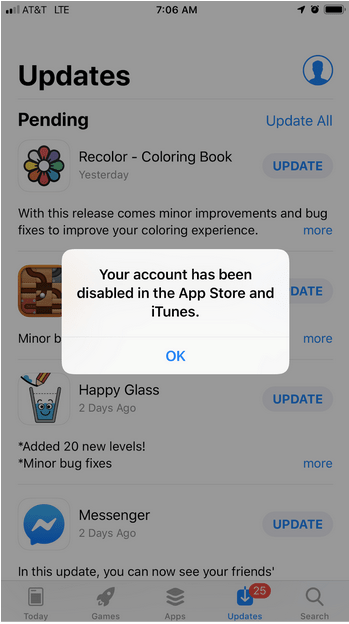
Джерело зображення: Спільноти підтримки Apple
Отже, як ви можете виправити цю помилку на iOS? Якщо ви застрягли з цією помилкою, ви не зможете завантажувати або оновлювати будь-які програми через App Store, а також не зможете купувати пісні, брати фільми напрокат чи робити щось на iTunes. Звучить як кошмар, точно!
Що це означає, що ваш обліковий запис вимкнено в App Store та iTunes?
Усі програми Apple, включаючи iTunes, iMessage, Apple Pay, FaceTime, пов’язані через ваш Apple ID. Отже, якщо ваш обліковий запис вимкнено, у вас не залишиться багато варіантів речей, які ви можете робити на своєму телефоні.
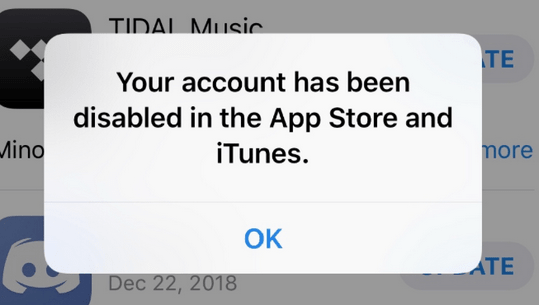
Джерело зображення: Mac Reports
Отже, чому це відбувається? Чому у вас виникає ця помилка на пристрої iOS? Так, може бути кілька причин, які включають повторне введення неправильного Apple ID або пароля, проблеми з виставленням рахунків, пов’язані з вашою кредитною/дебетовою карткою, проблеми, пов’язані з оплатою, ви – ваш пов’язаний банківський рахунок, причини безпеки, коли хтось намагається отримати несанкціонований доступ доступ до вашого облікового запису Apple, будь-що.
Хоча не хвилюйся! Існує кілька способів, як ви можете усунути цю помилку та виправити цю проблему самостійно.
Давайте обговоримо, як ви можете виправити цю помилку та відновити свій вимкнений обліковий запис Apple .
Як виправити помилку «Ваш обліковий запис вимкнено» на iPhone, iPad та Mac.
Відкрийте це посилання: « https://iforgot.apple.com/password/verify/appleid » у будь-якому веб-переглядачі.
Введіть свій Apple ID, щоб підтвердити свою особу.
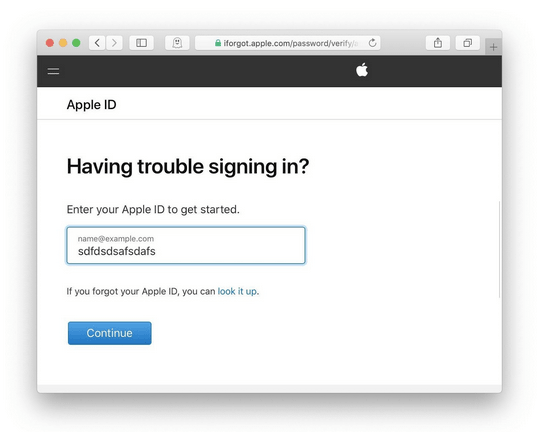
Джерело зображення: OS X Daily
Apple також може поставити вам кілька запитань щодо перевірки, щоб завершити процес аутентифікації. Дайте точні відповіді на всі ці запитання, щоб продовжити. Не хвилюйся! Вам просто буде запропоновано відповісти на основні запитання, де потрібно ввести свій номер телефону, ідентифікатор електронної пошти тощо.
Швидше за все, вам буде запропоновано скинути пароль Apple ID, щоб відновити доступ до вашого вимкненого облікового запису.
Уважно прочитайте всі інструкції на екрані, щоб скинути пароль облікового запису Apple.
Коли ви намагаєтеся скинути пароль, переконайтеся, що ви використовуєте надійний пристрій для введення даних.
Після того, як ви успішно скинете пароль облікового запису Apple, ось що вам потрібно зробити.
iPhone/iPad:
Перейдіть до Налаштування> Торкніться значка свого профілю> iTunes і App Store> Вийти.
Увійдіть знову за допомогою нового пароля Apple ID, який ви нещодавно створили, щоб відновити доступ до свого вимкненого облікового запису.
Мак:
На своєму Mac перейдіть до App Store і вийдіть зі свого облікового запису.
Зробіть те ж саме в iTunes, щоб повністю вийти.
Знову увійдіть у систему, використовуючи щойно створений Apple ID та пароль.
Це, швидше за все, вирішить цю проблему. Якщо вам не пощастило, і це не спрацювало для вас, ви можете звернутися до служби підтримки iTunes в крайньому випадку.
Зв’яжіться зі службою підтримки iTunes
Перейдіть за цим посиланням: https://support.apple.com/choose-country-region/itunes і виберіть свій поточний регіон зі списку країн, що з’являються на екрані.
Після того, як ви виберете своє поточне місцезнаходження, ви будете перенаправлені на відповідну станцію підтримки iTunes у вашому регіоні.
Торкніться опції «Зв’язатися зі службою підтримки Apple» у розділі «Хочете з кимось поговорити?» розділ.
Натисніть «iTunes Store», а потім натисніть «Керування обліковим записом».
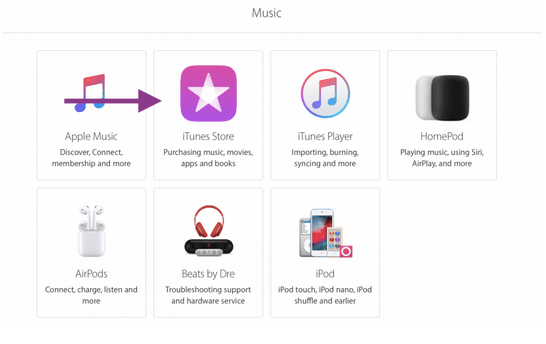
Тут вам потрібно виділити свою проблему, тому натисніть «Обліковий запис вимкнено в App Store та iTunes Store». Заплануйте дзвінок з представником Apple, щоб вони могли вирішити проблему.
Сподіваємося, наш короткий посібник про те, як виправити, що ваш обліковий запис вимкнено в App Store та iTunes, буде дуже корисним. Звернення до служби підтримки iTunes вирішить цю проблему, оскільки вони можуть допомогти вам зрозуміти, чому саме ви зіткнулися з цією проблемою на своєму пристрої.
Для будь-яких інших запитів, відгуків або пропозицій не соромтеся натискати поле для коментарів. Ми будемо раді почути від вас.